手机连接电脑上网,详细教您手机usb如何连接电脑上网
- 分类:win7 发布时间: 2018年04月24日 11:22:00
当我们使用电脑需要上网,发现身边又没有WIFI之内快速的网络时,其实我们可以用手机USB连接电脑上网。在PC无法上网的情况下,怎样利用安卓手机2g/3g网络上网?下面,小编就来跟大伙介绍手机usb连接电脑上网的方法。
手机在我们生活中起着非常重要的作用。我们也越来越离不开手机,而手机的流量也越来越大,不过一般情况下,用户都会选择使用wifi上网,那么电脑可不可使用手机流量上网呢?手机usb如何连接电脑上网,下面,小编就给大家带来了手机usb连接电脑上网的操作。
手机usb如何连接电脑上网
打开手机的GPRS(EDGE),选择CMNET模式并确保手机能上网正常。
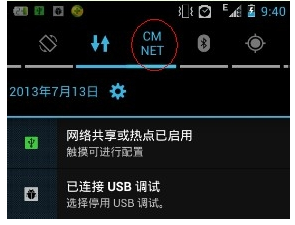
手机电脑图解-1
插好USB连接线,在手机上拉下顶部的下拉菜单,将连接模式设为PC模式或者多媒体模式;(安卓4.0以上显示为多媒体模式),PC上有连接手机成功提示,证明能正确识别你的安卓手机。

连接电脑电脑图解-2
进入手机的“系统设置,绑定与移动热点”,
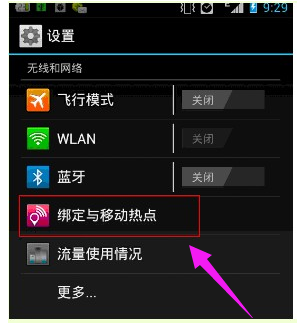
连接电脑电脑图解-3
并勾选“USB共享网络”。
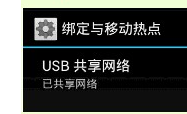
手机usb电脑图解-4
不需要在电脑上做任何设置,全自动完成。你可以在右下角的托盘看到移动宽带连接成功的提示。再看本地连接,已经有数据发送和接收。
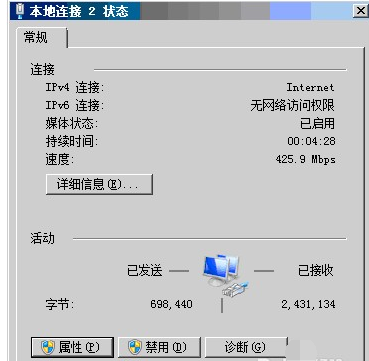
连接电脑电脑图解-5
以上就是手机usb连接电脑上网的操作。
猜您喜欢
- 电脑进不了系统的情况下win7怎么重装..2021/05/25
- 笔记本重装win7系统,详细教您笔记本怎..2018/01/20
- 如何改变图片大小,详细教您如何改变图..2018/06/12
- 鼠标右键失灵,详细教您鼠标右键失灵该..2018/08/14
- win7电脑桌面图标不见了怎么办..2022/06/21
- 处理cdr文件用什么打开2019/04/09
相关推荐
- 计算机休眠,详细教您电脑设置休眠时间.. 2018-09-25
- 系统还原,详细教您怎么给win7进行系统.. 2018-06-02
- 如何重装电脑系统win7步骤 2022-05-27
- 设置虚拟内存,详细教您xp怎么设置虚拟.. 2018-04-25
- 告诉你电脑密码怎么取消 2018-11-20
- win7重装系统的步骤教程 2021-10-18




 粤公网安备 44130202001059号
粤公网安备 44130202001059号